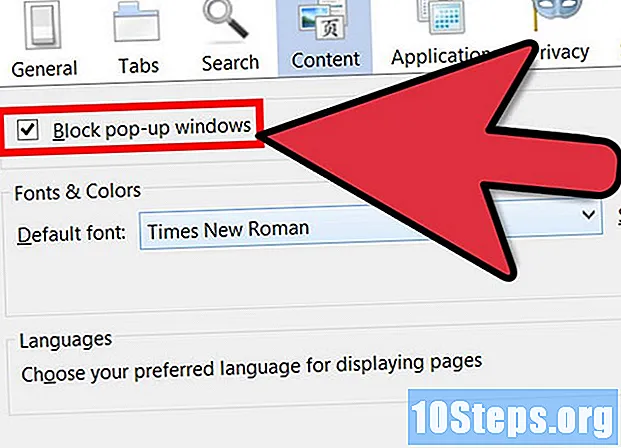Autor:
Randy Alexander
Dátum Stvorenia:
24 Apríl 2021
Dátum Aktualizácie:
16 Smieť 2024

Obsah
je wiki, čo znamená, že veľa článkov napísalo niekoľko autorov. Na vytvorenie tohto článku sa dobrovoľní autori podieľali na úprave a vylepšovaní.Brilantné vo vašom živote! Naučte sa, ako pridať efekt lesku do es alebo tvarov pomocou aplikácie Photoshop. Postupujte podľa tohto návodu krok za krokom.
stupňa
-

Vytvorte nový dokument. Upravte vlastnosti dokumentu na šírku 1500 pixelov a identickú výšku 1500 pixelov s rozlíšením 300. Vyberte si akýkoľvek farebný odtieň vo farebnej schéme a do okna vrstvy pridajte novú vrstvu. -

Vyplňte novú vrstvu odtieňom šedej, ktorý ste vybrali. Pred vyplnením vrstvy stlačte kláves „X“ na klávesnici, čím zmeníte pozadie na sivé do popredia. Na vyplnenie vrstvy použite klávesovú skratku Ctrl + Backspace („Backspace“).- Ak chcete vrstvu, môžete ju premenovať alebo ju nechať v stave.
-

Pokračujte v pridávaní filtračného efektu do vrstvy. Opätovným stlačením tlačidla „X“ vrátite farbu pozadia do popredia. Potom prejdite na Filtre> ures> Zrno pre prvý filter. Nastavte intenzitu filtra na 60, kontrast na 50, potom typ na „Sealed“. -

Použitím druhého filtra prejdite do časti Filtre> Pixelizácia> Kryštalizácia. Upravte nastavenia filtra od 3 do 5 percent v závislosti od toho, ako ostré chcete dať svojmu lesku efekt. -

Po použití filtrov duplikujte vrstvu a zmeňte režim miešania na „Produkt“. Otočte duplikovanú vrstvu o 180 stupňov pomocou skratky Ctrl + T. -

Zopakujte predchádzajúci krok. Teraz by ste mali mať tri vrstvy: pôvodnú vrstvu a dve duplicitné vrstvy s režimom prelínania. -

Zlúčte tri vrstvy. Túto zlúčenie vykonajte stlačením klávesov Ctrl + E. -

Novo vytvorený efekt žiarenia môžete teraz pridať do svojej knižnice tvarov. Ak chcete pridať lesklý efekt, prejdite do časti Úpravy> Definovať preddefinovaný tvar a pomenujte nový tvar názvu „Svetlý“ alebo približný. -

Po pridaní lesklého efektu do vašej knižnice tvarov pridajte e. Prejdite na svoj nástroj e a vyberte písmo. -

Ak chcete použiť tento efekt, kliknite pravým tlačidlom myši na typ vrstvy na paneli vrstiev. Kliknutím na možnosti zlúčenia zobrazíte dialógové okno. Kliknite na dialógové okno a prekrytie a potom vyberte efekt lesku, ktorý ste vytvorili. -

Ak chcete efekt zafarbiť, pridajte farebnú vložku a vyberte farbu podľa svojich predstáv. Zmeňte režim miešania na „Color Density +“ a je hotovo. -

Wow! Je to krásne!